
Om du är trött på att gräva genom Finder för att hitta en ofta öppnad fil eller mapp, överväga att göra ett alias, vilket är en genväg till det ursprungliga objektet. Så här gör du det.
Vad är ett alias i macos?
På en Mac är ett alias en speciell typ av fil som pekar på en fil eller mapp. Alias liknar Genvägar i Windows och Symboliska länkar i Linux. De är också dynamiska, vilket innebär att de fortfarande kommer att länka till filen eller mappen, även om du ändrar det ursprungliga objektets plats. Ett alias kan peka på ett mål på din lokala Mac eller på en nätverksmaskin.
Aliases är praktiska eftersom du kan använda dem för att snabbt öppna en vanlig fil eller mapp utan att alltid behöva rota genom mappar för att hitta den. När du öppnar ett alias genom att klicka på det öppnas det ursprungliga varan normalt - precis som du förväntar dig det.
RELATERAD: Hur man skapar skrivbordsgenvägar på Windows 10 det enkla sättet
Hur man gör en fil eller mapp alias på en Mac
Att göra ett alias i MacOs är lätt. Klicka först på Finder-ikonen på din brygga för att få den till förgrunden.

Öppna ett nytt Finder-fönster och bläddra till läget för filen eller mappen du vill göra en genväg till. När du har funnit det finns det tre sätt att göra ett alias:
- Menyfältet: Välj fil eller mapp och välj Arkiv & GT; Gör alias från menyraden längst upp på skärmen.
- Tangentbord: Välj fil eller mapp och tryck på CTRL + Command + A på tangentbordet.
- Högerklicka: Högerklicka på ett objekt i Finder eller skrivbord med musen eller styrplattan och välj "Gör alias" från listan.
Någon av dessa tre alternativ kommer att ge samma resultat. Prova dem alla, och du kommer snart att använda vilket alternativ du känner dig mest bekväm med. Här är hur det ser ut att göra ett alias med hjälp av högerklickmenyn.
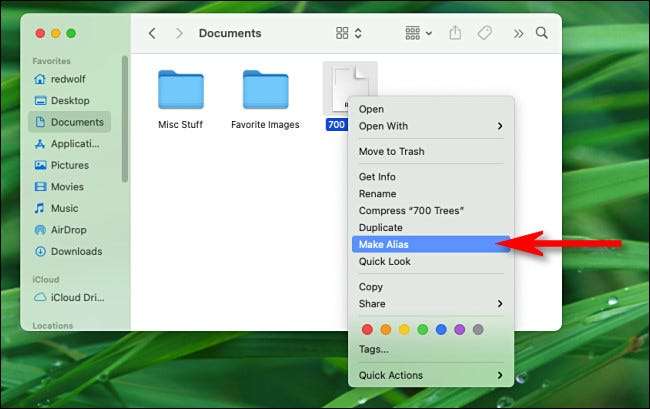
När du har skapat ett alias visas det rätt bredvid det ursprungliga objektet. Dess namn kommer att markeras, vilket innebär att du snabbt kan byta namn på det som du vill. Skriv in ett nytt namn nu, eller bara slå tillbaka.
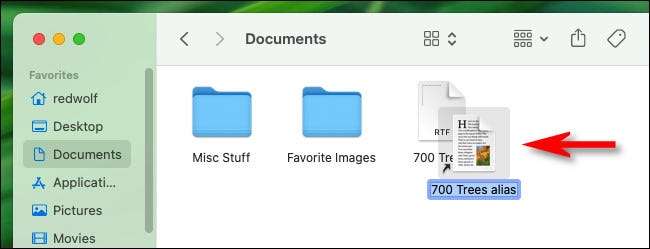
Du kan sedan flytta aliaset (genom att dra eller Kopiera / klistra in ) till nästan vilken plats du skulle lägga en fil eller mapp, inklusive ditt skrivbord eller SPECIAL QUICK-LANG AREA DOCK bredvid papperskorgen.
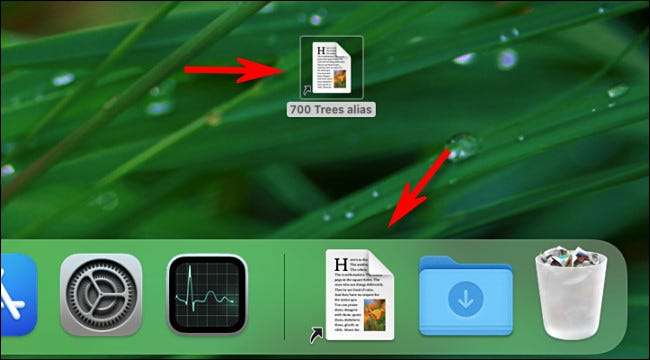
När du vill använda aliaset, öppna den precis som du skulle ha en vanlig fil eller mapp. På kajen behöver du bara ett enda klick-men i Finder och på skrivbordet dubbelklickar du på aliaset. Det ursprungliga objektet öppnas.
Om du inte vill ha aliaset längre, dra bara det till papperskorgen. Den ursprungliga filen eller mappen den pekar på att inte raderas eller ändras på något sätt om du tar bort aliaset. Glad dator!
RELATERAD: Så här sticker du en mapp eller en fil till din Mac-docka







